espace pédagogique > disciplines du second degré > éducation musicale et chant choral > numérique
Piloter un accompagnement musical depuis un smartphone ou une tablette
mis à jour le 15/04/2022
mots clés : accompagnement, musique, playback, accompagnateur, reaper, reaper, chorale
Dans ce tutoriel, nous allons voir comment utiliser les fonctionnalités du logiciel Reaper afin de préparer des supports d'accompagnement entièrement pilotables à distance depuis un smartphone ou une tablette.
Ceux-ci peuvent être utiles dans de nombreuses situations : apprentissage d'un chant, répétition d'un pupitre en autonomie, répétition en effectif complet, etc.
Une fois Reaper installé sur votre ordinateur, faites glisser vos différents supports d'accompagnement dans le fenêtre du logiciel. Il peut s'agir d'une piste unique (ex. : playback) ou de plusieurs pistes (ex. : playback, voix 1, voix 2). Pour que l'utilisation de plusieurs pistes se révèle efficace, il faut que celles-ci soient au même tempo.
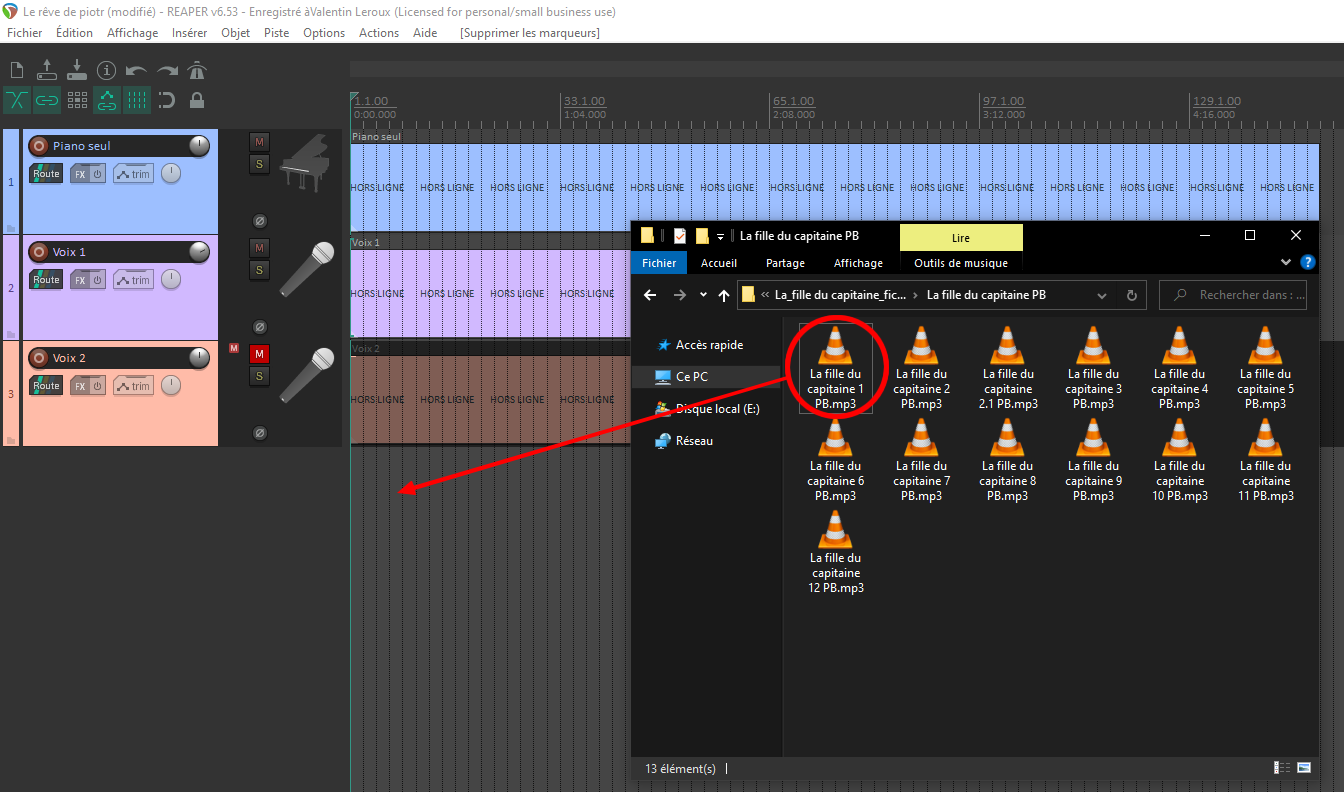
Si un calage est nécessaire, il suffit de décocher la fonction "snap" afin de pouvoir déplacer très précisément chaque piste.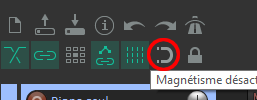
Afin de faciliter la navigation dans l'accompagnement, la musique doit être découpée en plusieurs sections. Il peut s'agir d'un découpage de type couplet/refrain, mais celui-ci peut être réalisé sur des carrures plus brèves, par exemple dans le cas de l'apprentissage initial.
Les extraits se déclenchant au point de repère choisi, il est recommandé d'anticiper chaque section d'une ou deux mesures afin d'éviter aux chanteurs et au chef de pas partir "à vide".
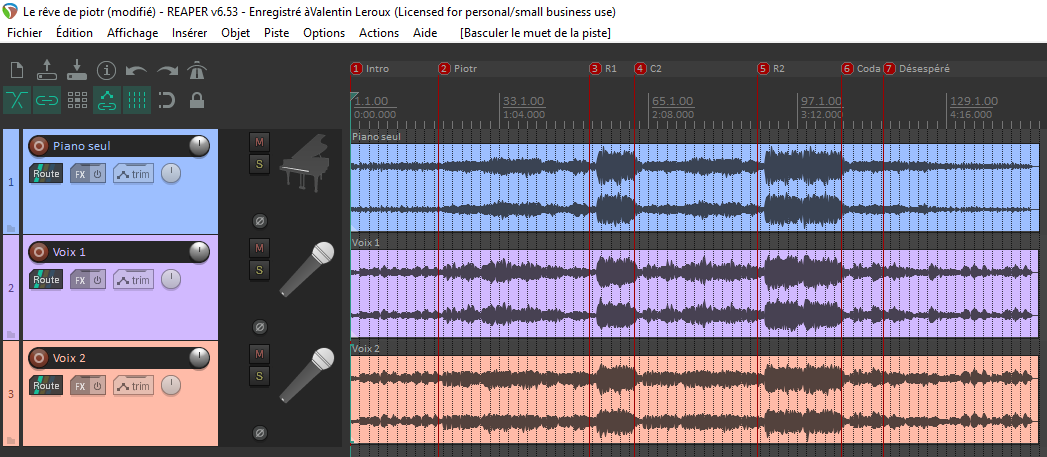
Les marqueurs vont se placer à l'emplacement exact de la tête de lecture. Il peut être utile de zoomer dans la forme d'ondes pour placer précisement le curseur.
À noter : un marqueur placé par erreur peut-être déplacé par simple glissé-déposé ou supprimé (clic-droit / supprimer, ou bien glisser celui-ci à l'extérieur de l'écran).
Les raccourcis indispensables
[M] : placer un marqueur
Shift + [M] : placer un marqueur et lui donner un nom (recommandé)
Ctrl + Alt + Shift + M : afficher la liste complète des marqueurs
La liste complète permet de modifier, renuméroter ou renommer les marqueurs. Pour renommer, il suffit de double-cliquer sur le marqueur voulu.
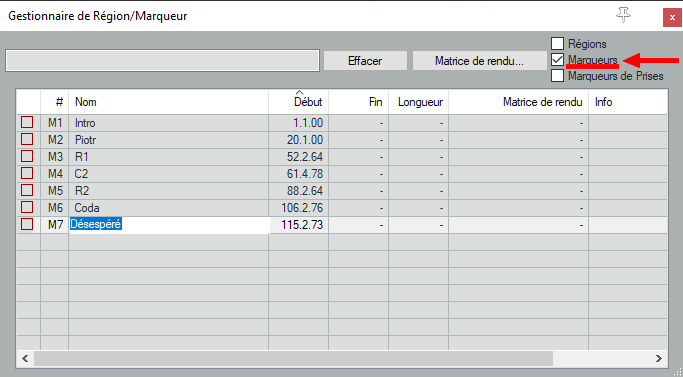
Reaper doit tout d'abord être configuré pour permettre un contrôle à distance : ouvrir le menu Préférence en allant dans Options / Préférences (Ctrl + P).
Dans le menu de gauche, sélectionner "Contrôle/OSC/web", cliquer sur le bouton Ajouter et sélectionner dans la liste le mode "Interface de navigateur Web".
Dans le menu "Interface par défaut", choisir "fancier.html".
Si nécessaire, il est possible de définir un mot de passe de connexion.
Noter précisément l'URL d'accès, par exemple "http://192.168.0.20:8080".
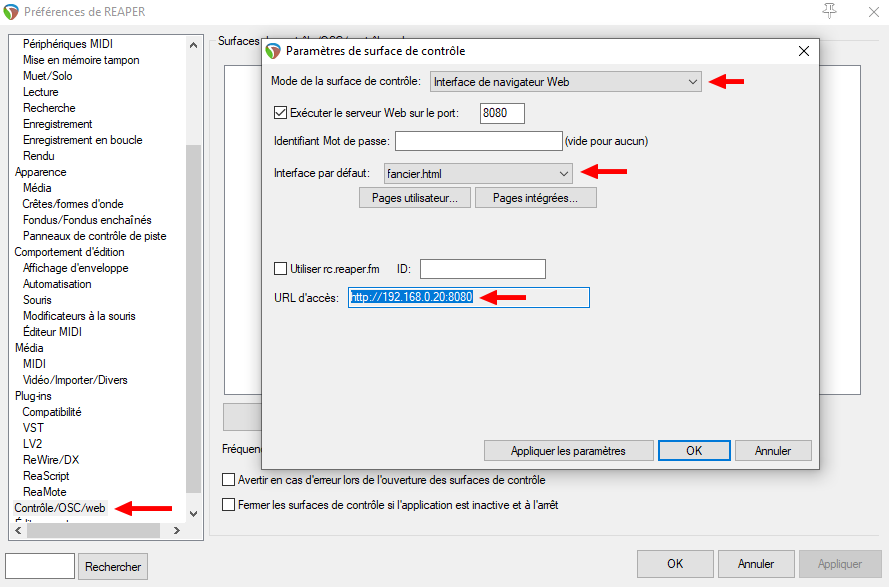
Valider en cliquant sur OK jusqu'à revenir à l'écran principal.
À cette étape, il est possible que le pare-feu de votre ordinateur vous demande l'autorisation de communiquer en réseau, ce qu'il faut accepter.
Désormais, tout appareil connecté au même réseau que l'ordinateur hébergeant Reaper est susceptible de contrôler la lecture.
Lancer un navigateur internet (Firefox, Safari, Chrome...) et taper dans la barre d'adresse l'URL notée à l'étape 3.
Quelques clics permettent instantanément de déclencher la lecture, de naviguer d'une section à l'autre, de rendre muettes ou solistes les listes, de jouer sur le volume, etc.
Recommandation : l'affichage s'adapte selon l'orientation de l'appareil. Sur une tablette ou un grand smartphone, le mode paysage permet d'afficher à la fois les contrôleurs de lecture et les différentes pistes.
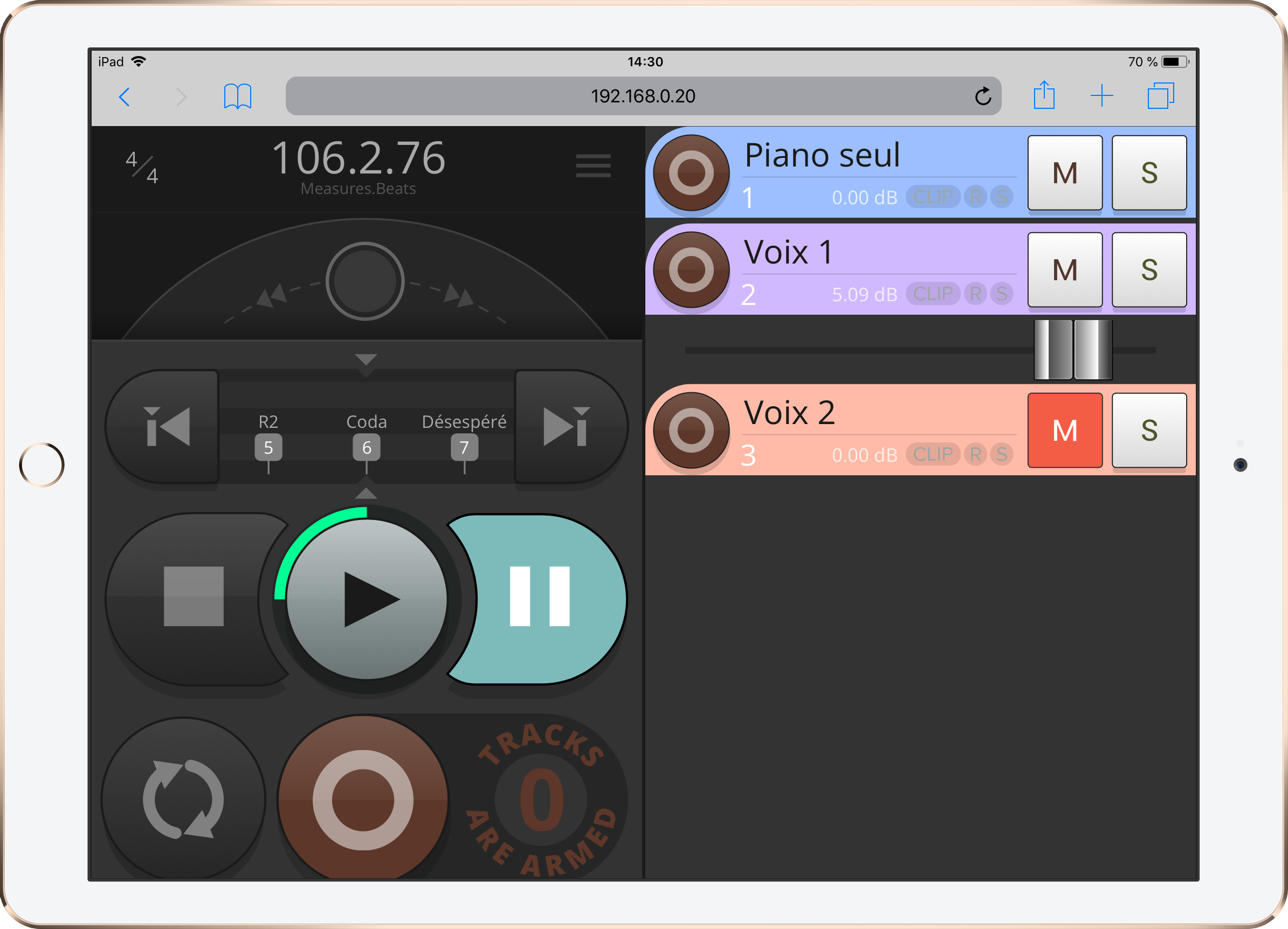
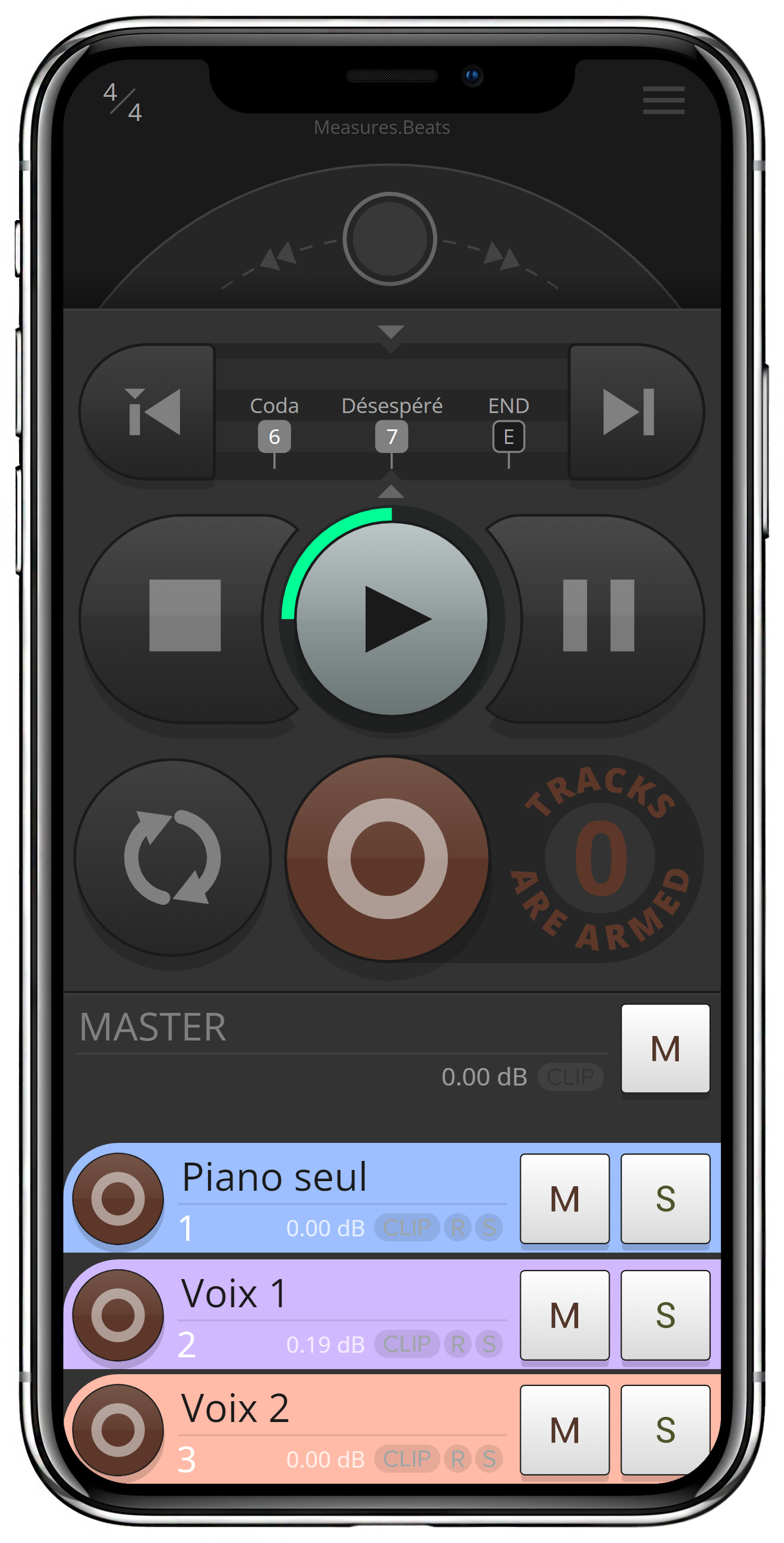
Ceux-ci peuvent être utiles dans de nombreuses situations : apprentissage d'un chant, répétition d'un pupitre en autonomie, répétition en effectif complet, etc.
Une fois Reaper installé sur votre ordinateur, faites glisser vos différents supports d'accompagnement dans le fenêtre du logiciel. Il peut s'agir d'une piste unique (ex. : playback) ou de plusieurs pistes (ex. : playback, voix 1, voix 2). Pour que l'utilisation de plusieurs pistes se révèle efficace, il faut que celles-ci soient au même tempo.
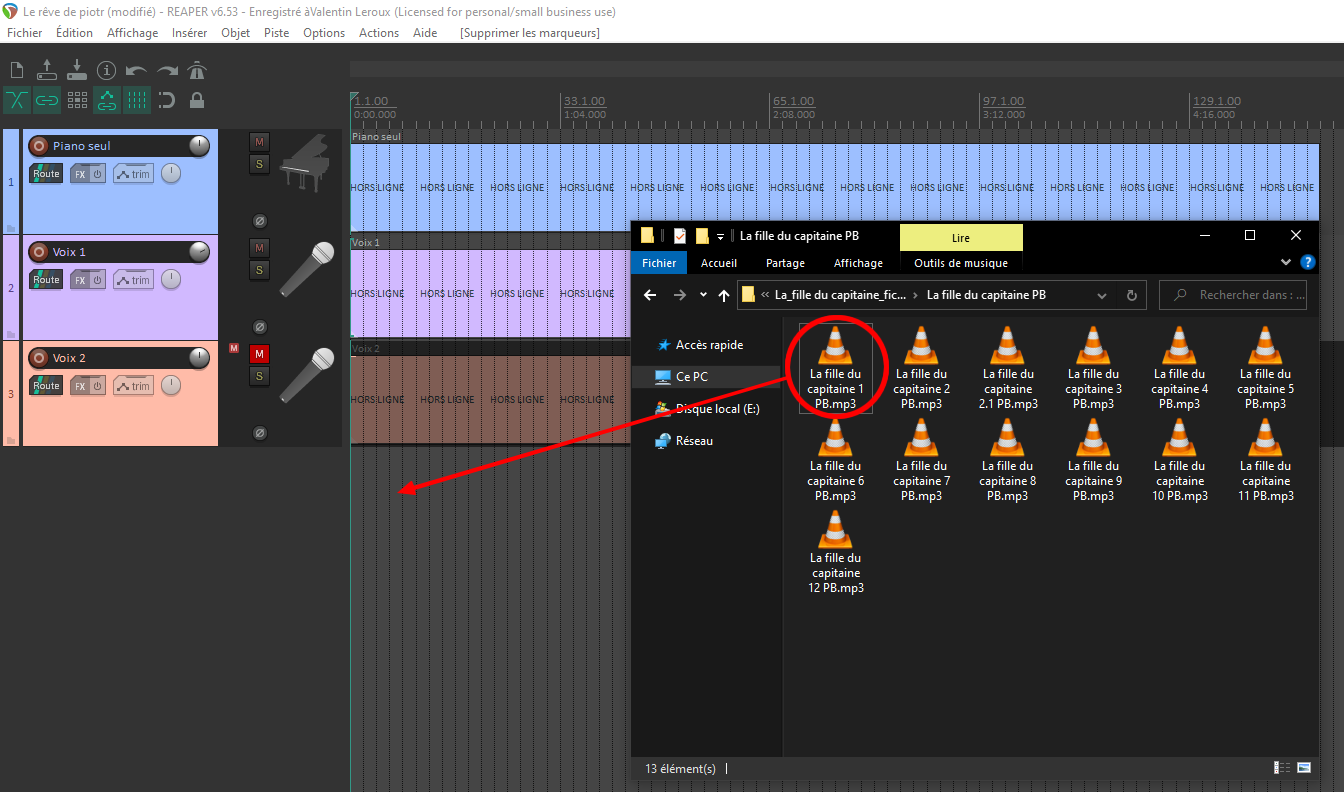
Si un calage est nécessaire, il suffit de décocher la fonction "snap" afin de pouvoir déplacer très précisément chaque piste.
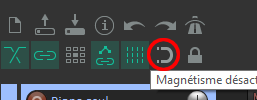
Afin de faciliter la navigation dans l'accompagnement, la musique doit être découpée en plusieurs sections. Il peut s'agir d'un découpage de type couplet/refrain, mais celui-ci peut être réalisé sur des carrures plus brèves, par exemple dans le cas de l'apprentissage initial.
Les extraits se déclenchant au point de repère choisi, il est recommandé d'anticiper chaque section d'une ou deux mesures afin d'éviter aux chanteurs et au chef de pas partir "à vide".
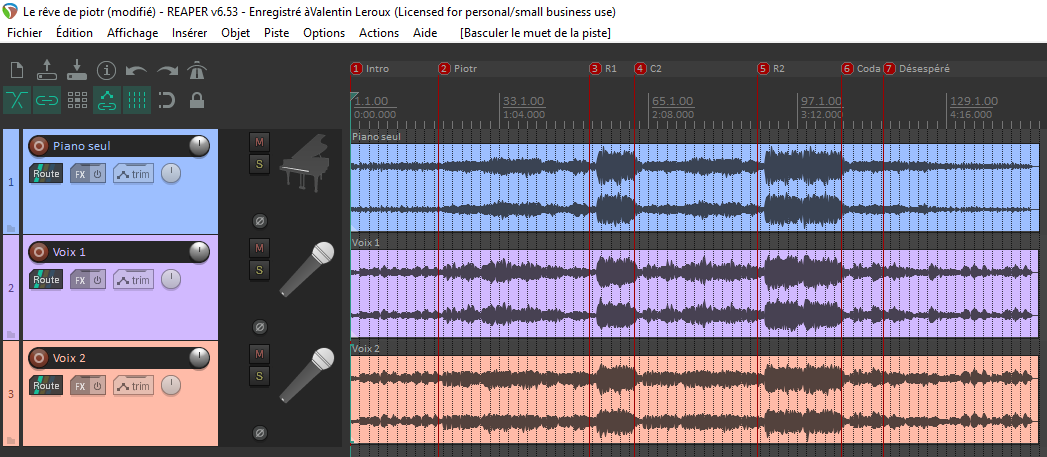
Les marqueurs vont se placer à l'emplacement exact de la tête de lecture. Il peut être utile de zoomer dans la forme d'ondes pour placer précisement le curseur.
À noter : un marqueur placé par erreur peut-être déplacé par simple glissé-déposé ou supprimé (clic-droit / supprimer, ou bien glisser celui-ci à l'extérieur de l'écran).
Les raccourcis indispensables
[M] : placer un marqueur
Shift + [M] : placer un marqueur et lui donner un nom (recommandé)
Ctrl + Alt + Shift + M : afficher la liste complète des marqueurs
La liste complète permet de modifier, renuméroter ou renommer les marqueurs. Pour renommer, il suffit de double-cliquer sur le marqueur voulu.
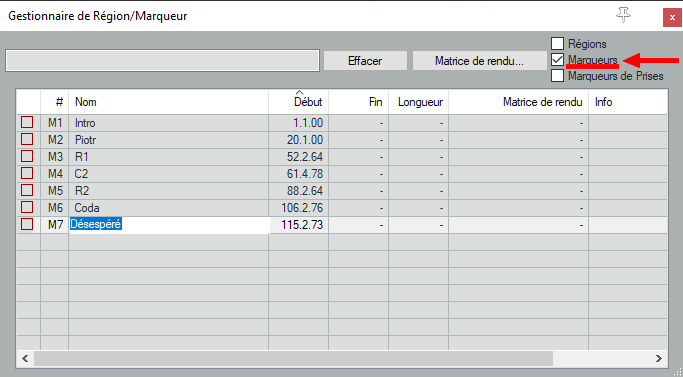
Reaper doit tout d'abord être configuré pour permettre un contrôle à distance : ouvrir le menu Préférence en allant dans Options / Préférences (Ctrl + P).
Dans le menu de gauche, sélectionner "Contrôle/OSC/web", cliquer sur le bouton Ajouter et sélectionner dans la liste le mode "Interface de navigateur Web".
Dans le menu "Interface par défaut", choisir "fancier.html".
Si nécessaire, il est possible de définir un mot de passe de connexion.
Noter précisément l'URL d'accès, par exemple "http://192.168.0.20:8080".
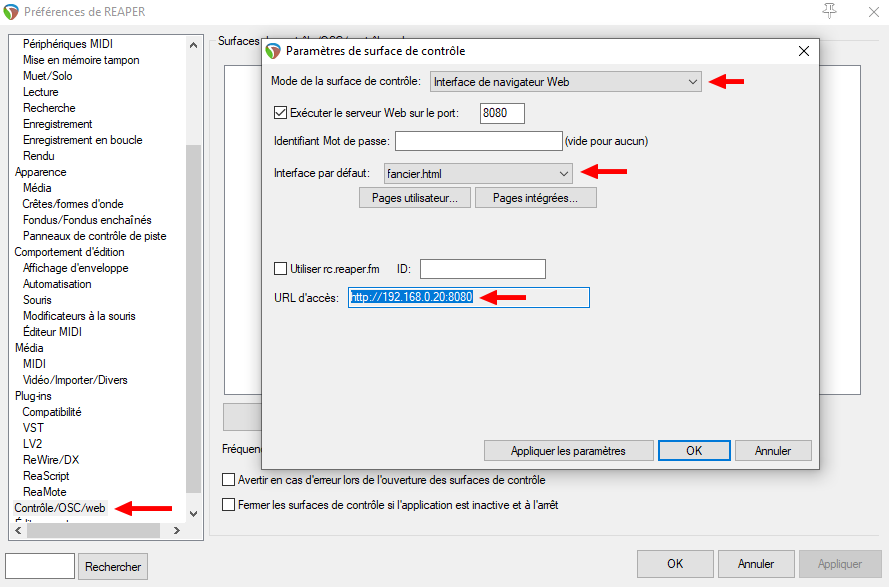
Valider en cliquant sur OK jusqu'à revenir à l'écran principal.
À cette étape, il est possible que le pare-feu de votre ordinateur vous demande l'autorisation de communiquer en réseau, ce qu'il faut accepter.
Désormais, tout appareil connecté au même réseau que l'ordinateur hébergeant Reaper est susceptible de contrôler la lecture.
Lancer un navigateur internet (Firefox, Safari, Chrome...) et taper dans la barre d'adresse l'URL notée à l'étape 3.
Quelques clics permettent instantanément de déclencher la lecture, de naviguer d'une section à l'autre, de rendre muettes ou solistes les listes, de jouer sur le volume, etc.
Recommandation : l'affichage s'adapte selon l'orientation de l'appareil. Sur une tablette ou un grand smartphone, le mode paysage permet d'afficher à la fois les contrôleurs de lecture et les différentes pistes.
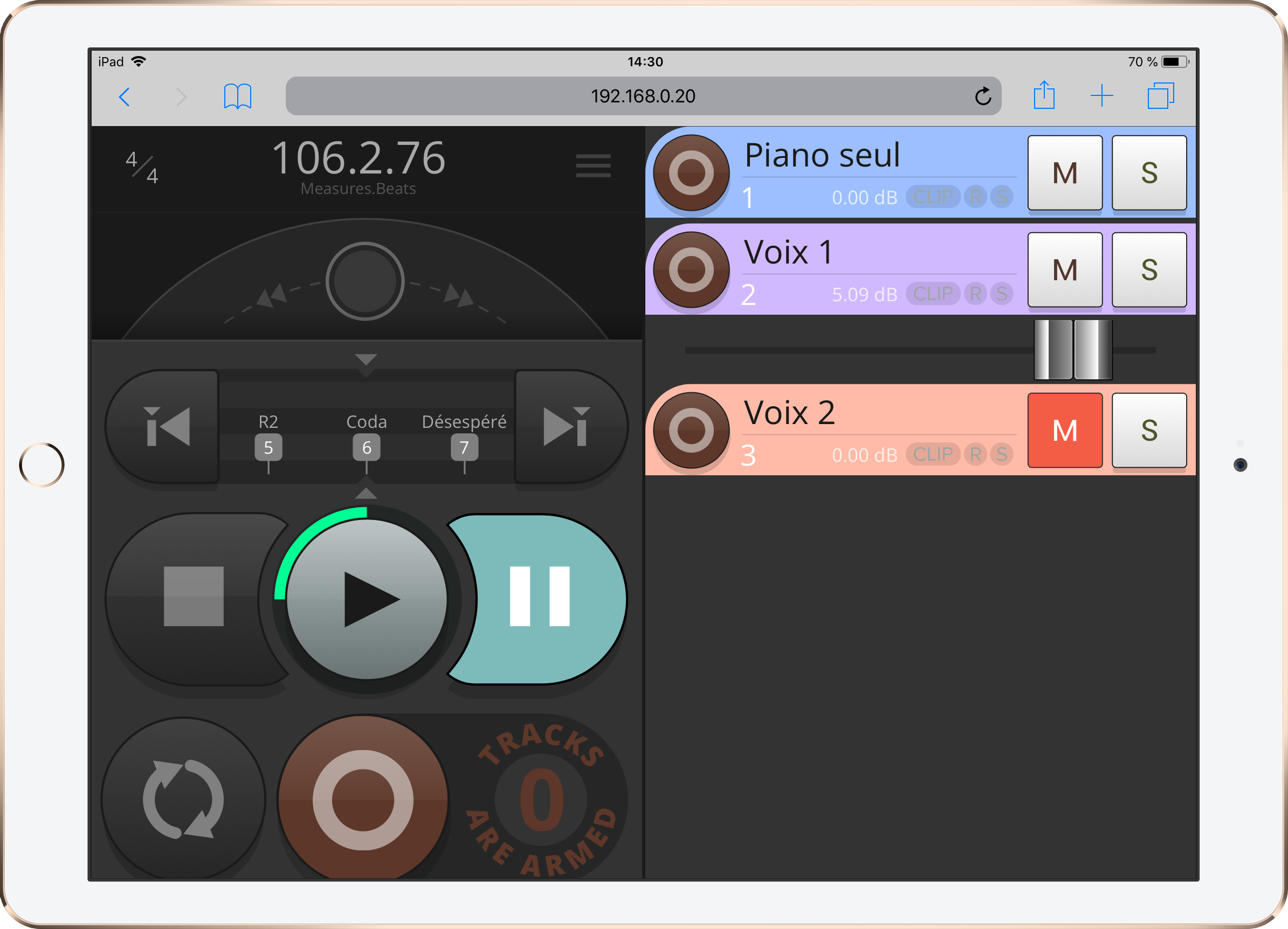
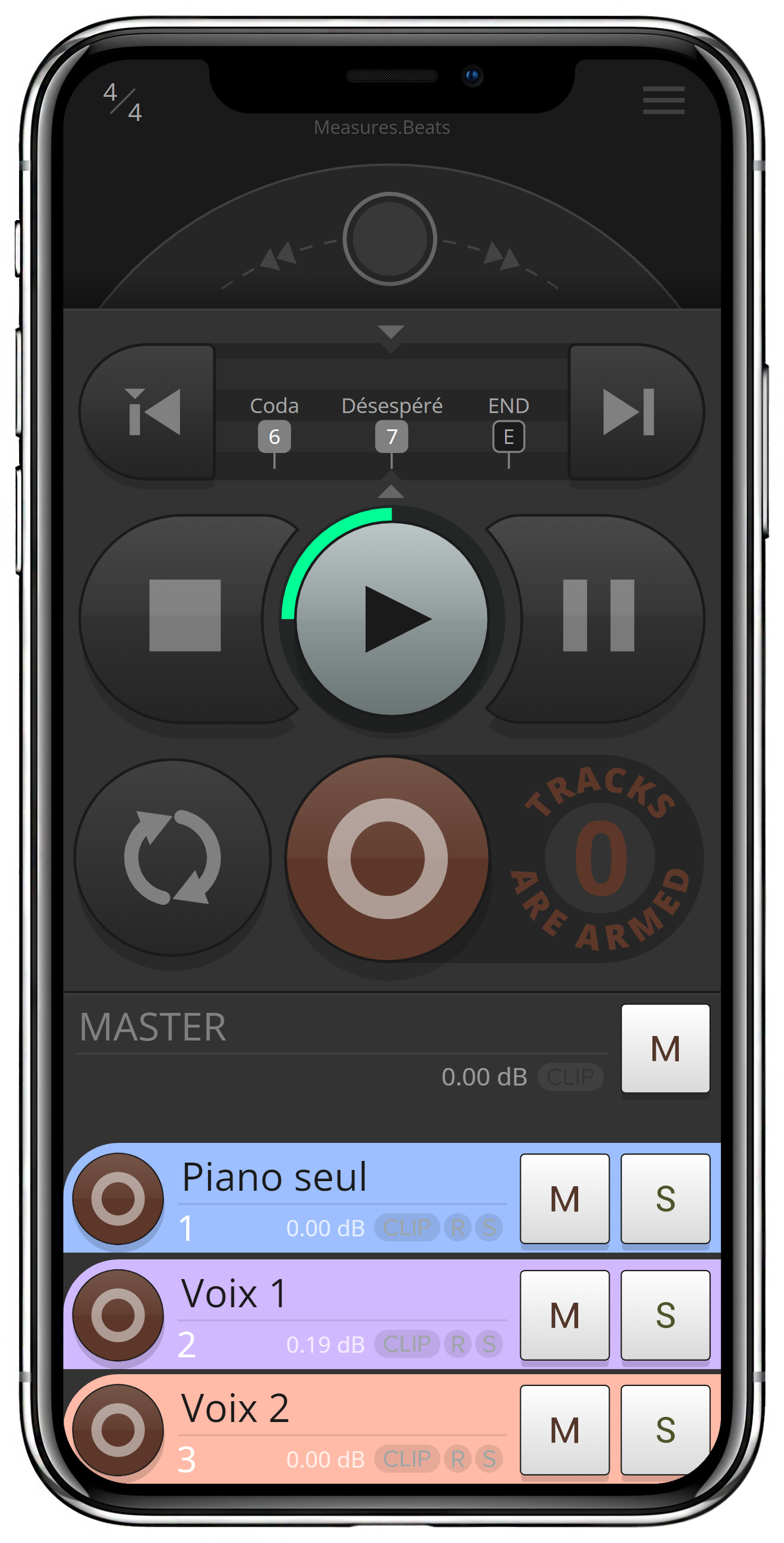
À propos de Reaper
Reaper est un séquenceur, très proche d'autres programmes tels que Cubase, Logic, Protools...
Il est compatible avec toutes les plateformes courantes (Windows, Mac OS, Linux).
Dans les établissements où il n'est pas possible de l'installer, le fichier d'installation propose une option "portable", qui permet d'exécuter malgré tout Reaper depuis un dossier de son choix. Il peut également s'exécuter directement depuis une clé USB.
Bien que la politique de l'éditeur permette une utilisation complète du programme sans limite de temps, Reaper n'est pas gratuit mais reste particulièrement compétitif (licence à 60$).
Reaper est un séquenceur, très proche d'autres programmes tels que Cubase, Logic, Protools...
Il est compatible avec toutes les plateformes courantes (Windows, Mac OS, Linux).
Dans les établissements où il n'est pas possible de l'installer, le fichier d'installation propose une option "portable", qui permet d'exécuter malgré tout Reaper depuis un dossier de son choix. Il peut également s'exécuter directement depuis une clé USB.
Bien que la politique de l'éditeur permette une utilisation complète du programme sans limite de temps, Reaper n'est pas gratuit mais reste particulièrement compétitif (licence à 60$).
information(s) pédagogique(s)
niveau : tous niveaux
type pédagogique : logiciel, didacticiel
public visé : non précisé, enseignant
contexte d'usage : atelier, classe, travail autonome
référence aux programmes :
éducation musicale et chant choral - Rectorat de l'Académie de Nantes

 s'identifier
s'identifier
 portail personnel ETNA
portail personnel ETNA
